
手机扫描下载
应用指数:3 分
类型:电脑应用性质:软件版本:v5.0.1 集成美化版(个人修改版)大小:7.01 MB更新:2024-07-23语言:中文等级:平台:WinXP, Win7, Win8, Win10, WinAll官网:暂无
 U盘钥匙(u盘启动锁工具)255 KB电脑应用
U盘钥匙(u盘启动锁工具)255 KB电脑应用
 hpusbfw(hp u盘格式化工具)41.4 KB电脑应用
hpusbfw(hp u盘格式化工具)41.4 KB电脑应用
 SpaceSniffer(磁盘分析软件)1.57 MB电脑应用
SpaceSniffer(磁盘分析软件)1.57 MB电脑应用
 xtreme tuner for ssd(影驰ssd管理工具)78.6 MB电脑应用
xtreme tuner for ssd(影驰ssd管理工具)78.6 MB电脑应用
 badcopy pro(数据恢复软件)40.8 MB电脑应用
badcopy pro(数据恢复软件)40.8 MB电脑应用
 Baisvik Disk Cleaner(磁盘清理工具)2.93 MB电脑应用
Baisvik Disk Cleaner(磁盘清理工具)2.93 MB电脑应用
应用介绍应用截图相关版本网友评论下载地址
ACDSee提供图像资源管理功能,可以将电脑上的全部图像添加到这款软件管理,支持文件夹创建功能,新建文件夹保存图像,支持添加收藏功能,常用的一些资源可以添加到收藏界面,支持相册功能,也可以通过新建相册的方式管理文件夹图像,支持分类功能,可以查看家庭相册、工作图像、设计图像、朋友照片,软件功能还是非常丰富的,为用户管理本地图像资源提供帮助,这里小编推荐的是ACDSee个人免费版,软件已经激活,需要的朋友可以下载体验。
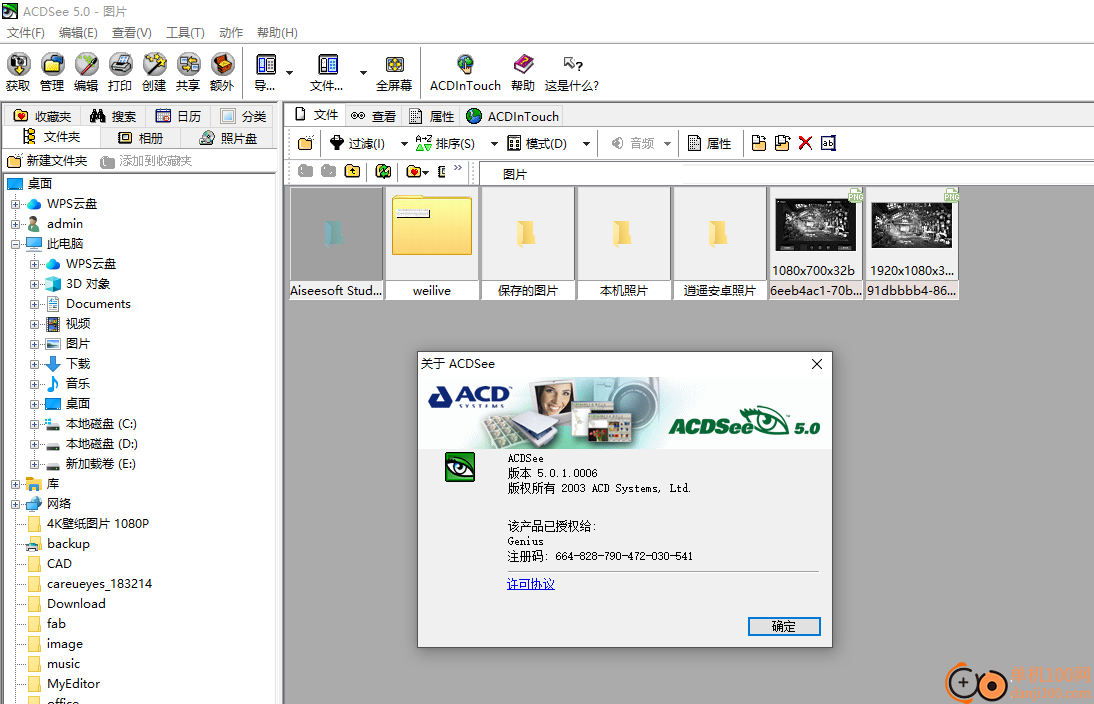
一、选择图片
课件制作、文稿演示都离不开选择图片,而看图是ACDSee的看家本领。
小技巧:我们可以通过点击“过滤器”指定想要显示的项目。
二、图像格式转换
ACDSee可轻松实现JPG、BMP、GIF等图像格式的任意转化。最常用的是将BMP转化为JPG,这样可大大减小课件的体积。
小技巧:该操作支持批量转换文件格式:按住“Ctrl”点选多个文件,然后点击右键,选择转换的相应命令。
三、获取图像
1、截取屏幕图像:ACDSee显然不像HyperSnap那么专业,但截取桌面、窗口或选中的区域还是力所能及的事。点击“工具→动作”,点击“获取”图标,选择“屏幕”并点击[确定]按钮,然后按需要选择即可。
2、从扫描仪中获取图像:点击主工具栏上的“获得→扫描仪→设置”进行扫描前的设置,设置自动保存的命名规则、保存格式(BMP、JPG)、保存位置,然后调出扫描仪操作对话框进行扫描。关于格式,需要转移或放入课件中的一般是JPG格式,若是用OCR进行文字识别的话,就必须是TIFF或BMP了。
四、批量重命名
我们经常需要图片有序,按住“Ctrl”键的同时点击选择需要重命名的文件,然后点击右键,选择“批量重命名”即可。
五、建立文件清单
课件制作好后刻成的光盘,或手中的素材光盘,我们都可以用ACDSee制作文件清单。运行ACDSee,从目录树中找到光盘,从菜单的“工具”中选择“生成文件列表”,便产生一个文本文件,文件名为Folder-Contents,存放于临时目录TEMP下,该文件记录了光盘中的文件夹和文件信息。
六、声音的预听
在制作课件时,用ACDSee选择一个恰当的声音显得非常方便:用鼠标选择一个声音文件,在预览区便出现播放进度条和控制按钮,MP3、MID、WAV等常用的格式它都支持。
七、影片的预览
ACDSee能够在媒体窗口中播放视频文件,并且可适当地提取视频帧并将它们保存为独立的图像文件。在文件列表中,双击一个多媒体文件可以打开媒体窗口,播放提取都很简单。
八、图像的简单处理
完全安装ACDSee5.0 PowerPack会默认安装图像编辑工具ACD FotoCanvas 2.0,通过使用软件中的一些工具,能够方便地增强图像效果。方法是:在需要处理的图像上点右键,选择“编辑”图标,打开编辑器并载入需要编辑的图像。
1、裁剪:在教学中,裁剪是最常用的编辑功能,将扫描后图像的黑边去掉、将扫描图像中的电路图插入试卷等,都要用到裁剪。
2、调整大小:虽然在课件制作平台中也可以调整图像的大小,但运行时图像大小和实际大小不相同时,在演示时电脑要先处理后显示,会出现课件运行效率低的问题。在ACDSee中调整图像大小非常简单,点击工具栏的相关按钮,在弹出的对话框中输入百分比或重新指定图像的大小即可(别取消保持外观比率,否则会失真)。
3、旋转:从数码相机中拍摄的素材或扫描仪获得的图片会出现角度不合适的情况,此时就需要将图像进行旋转,这在ACDSee中易如反掌。
4、翻转:在平面镜成像的课件中,若需要对称的两个物体,便可通过翻转去制作。
5、调节曝光:图片的亮暗不满足要求或为了某种效果,往往要改变图片的曝光量,在图片编辑器中很容易完成这种操作。
1、ACDSee可以在软件快速创建幻灯片,从而播放文件夹里面的图像
2、支持壁纸设置功能,喜欢的的图像可以立即设置为壁纸
3、可以在软件编辑当前的图像,支持转换、调整大小、旋转、曝光
4、管理功能:浏览、搜索、批量重命名、时间戳、压缩包、查找重复
5、过滤器:文件夹、相册文件、压缩包文、图像文件、媒体文件、其他文件、隐藏文件
6、数据库:文件目录、导出数据库信息、导入数据库信息、重建缩略图、转换数据库
7、可以管理的文件类型很多:图像文件、声音,音乐和视频文件、其他文件类型
1、程序基于 ACDSee V5.0.1 特别版制作。
2、添加 XnView Shell Extension v4.1.10 右键看图插件(Web918汉化),与 ACDSee V5.0.1 主程序完美整合!
3、更新部分新版图片插件,图标显示与新版一致,更美观!
1、将ACDSee直接安装到电脑,点击下一步
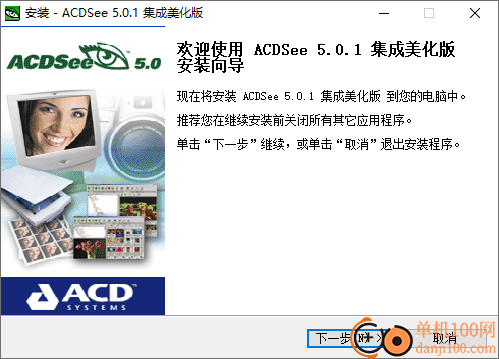
2、安装结束就可以启动软件使用,已经激活完毕
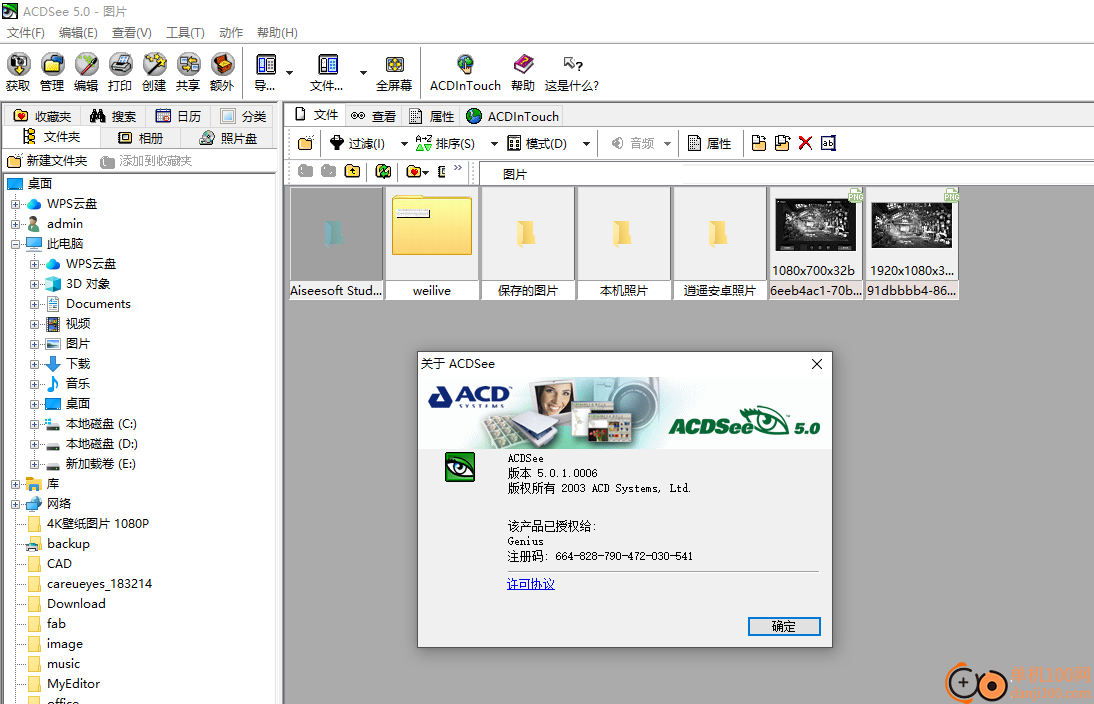
3、左侧是文件夹查看界面,可以找到图片所在的文件夹,可以新建文件夹,可以添加收藏
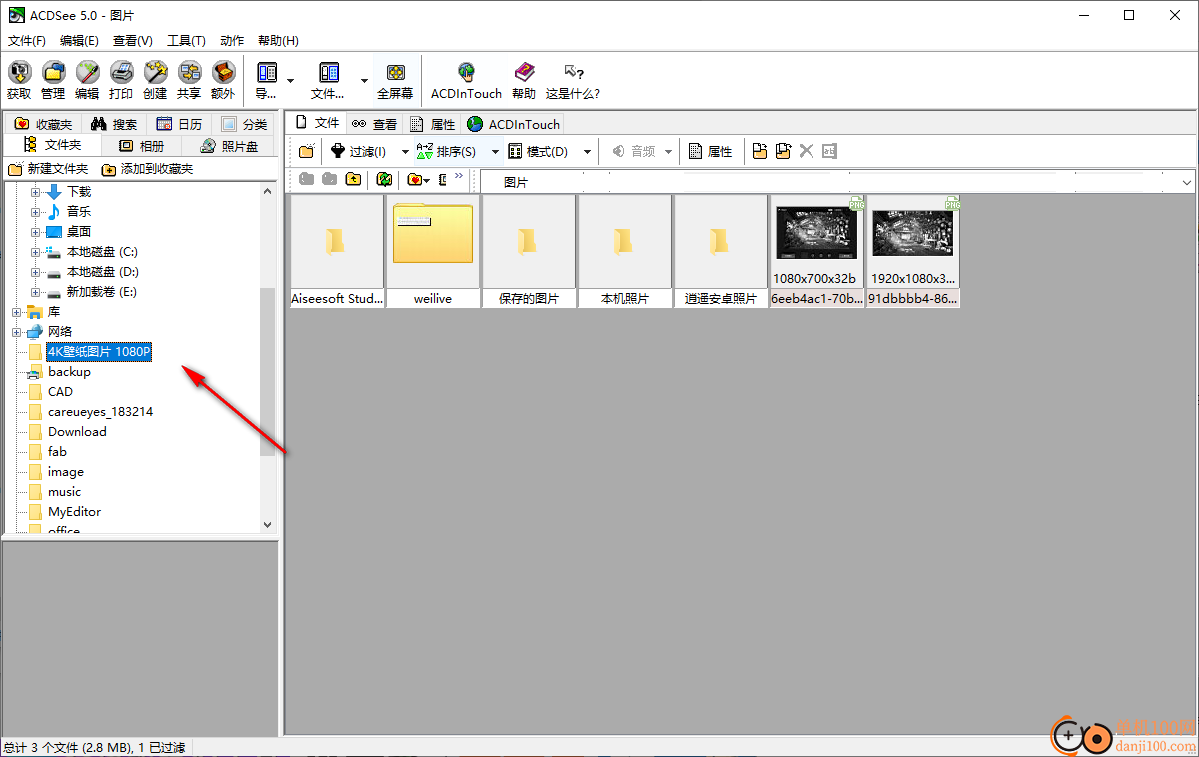
4、可以在软件新建相册,可以新建快捷方式,可以打开幻灯片
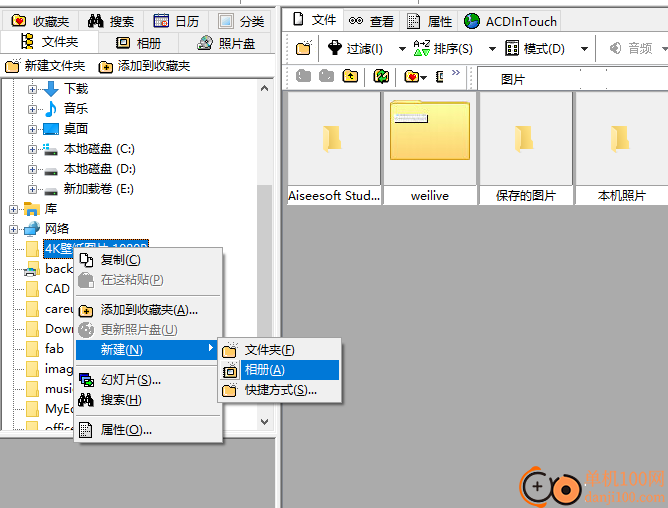
5、幻灯片界面如图所示,支持基本幻灯片,支持使用切换效果的幻灯片
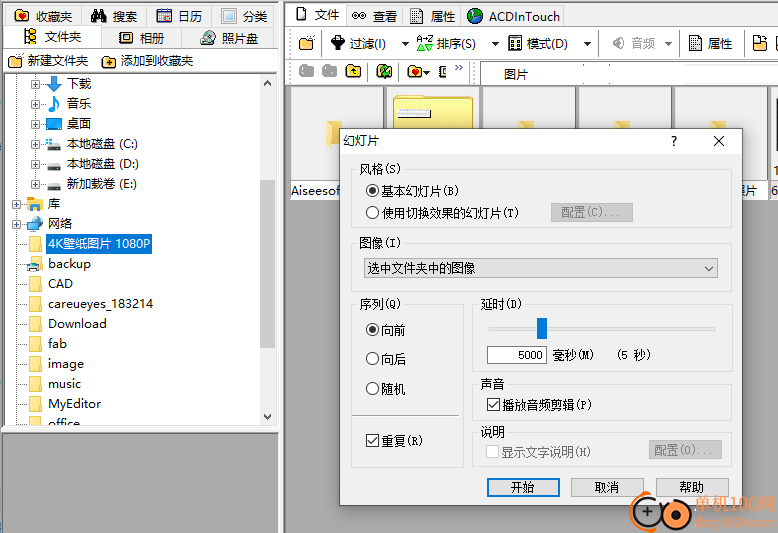
6、图像查看界面如图所示,可以在顶部区域切换图像,可以缩放图像,可以编辑图像
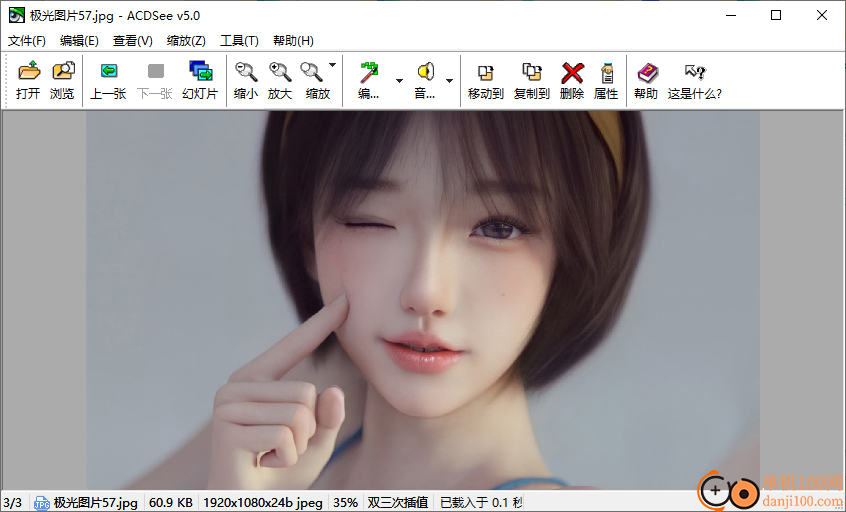
7、壁纸功能,可以在软件对壁纸内容还原,可以复制图像到其他地方,支持重命名
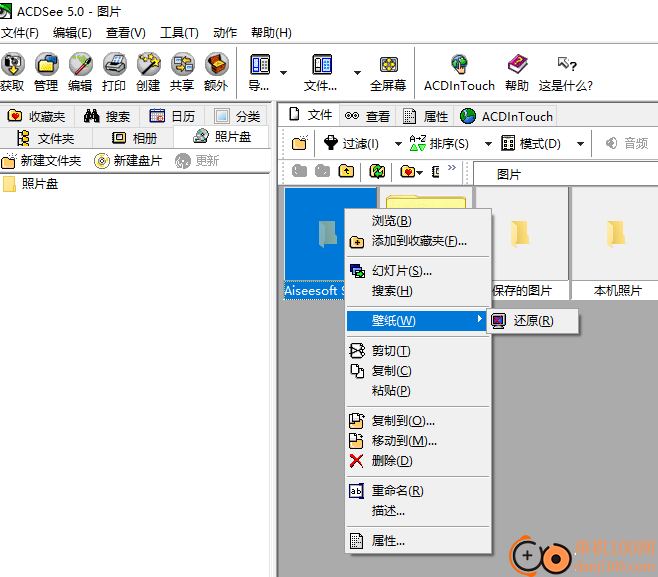
8、工具界面,支持格式转换,支持调整大小,支持图像音频播放,支持设置壁纸
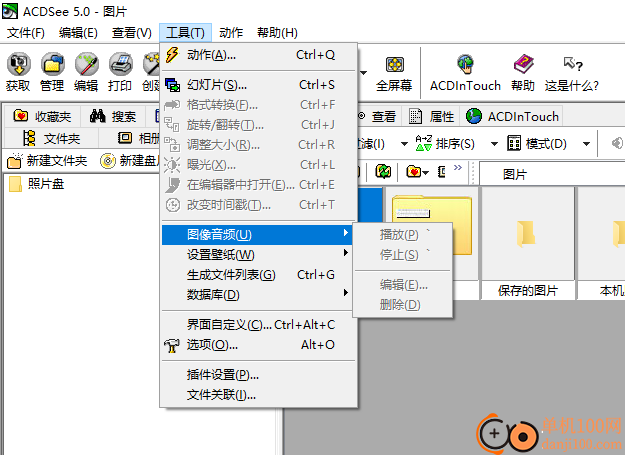
9、自动检测可移动媒体
插入新的光盘时自动检测(U)
光盘插入时显示对话框(I)
退出时清除路径历史记录(C)
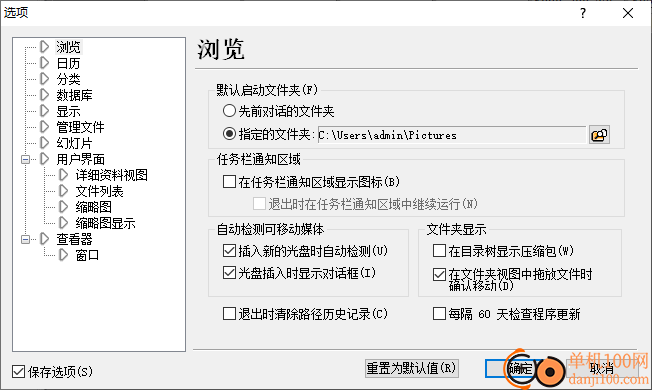
10、分类删除
确认删除分类:
如果分类已经分配文件(A)
如果分类有子类别(C)
文件删除
从分类删除文件时确认(E)
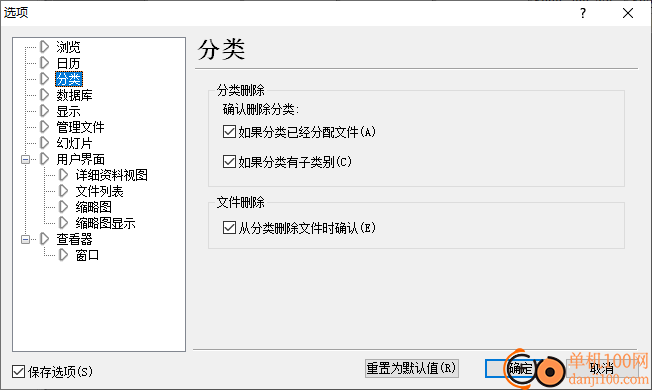
11、数据库
储存缩略图(T)
压缩(C):中
当缩略图大小选项改变时自动重新生成缩略图(A)
Descript.ion 文件
创建并使用 descript.ion 文1
设置 descript.ion 文件为隐含属性
文件名和描述OEM(DOS)转换(0)
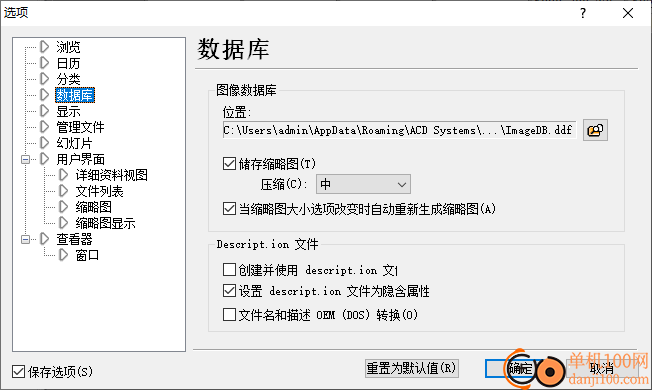
12、显示
读取图像信息
在当前文件夹中扫描图像文件数据头(H):
始终
自动连接到 ACDInTouch(I)
在扫描之前显示扫描设置(Q)
在标题栏显示完整路径(T)
启用伽马校正(E)1.20
禁止图像动画(D)
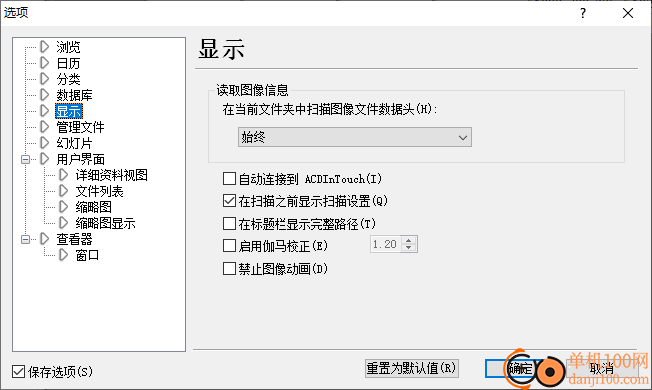
13、管理文件
确认
删除文件夹时确认(L)
删除文件时确认(C)
重命名和删除只读文件
时确认(0)
其他
单击以编辑文件名(N)
使用回收站(U)
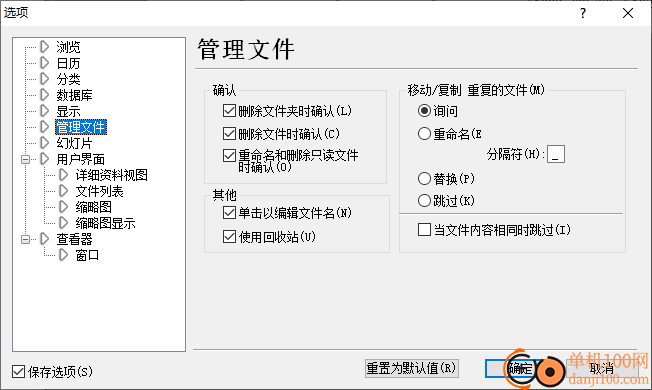
14、弹出提示
在工具栏按钮显示工具提示(0)
在文件列表中显示项目信息提示(I)
显示屏幕捕捉帮助提示(C)
显示 Windows 资源管理器快捷菜单作为默认右键菜单(E)
自动拉伸壁纸到最适合屏幕(W)
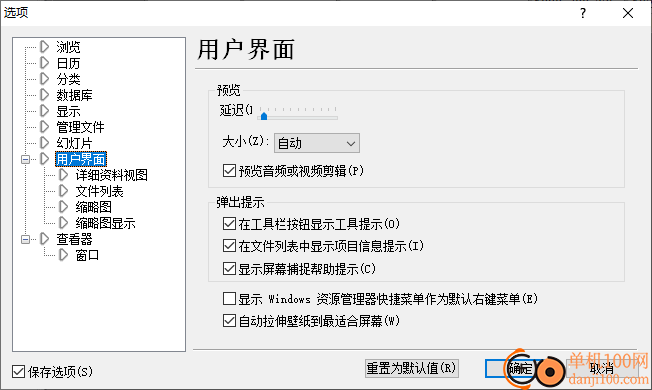
15、文件列表
过滤器
文件夹(F)
压缩包文件(A)
相册文件(B)
显示隐藏项目(H)
自动/快速刷新
启用自动刷新(E)
在顶部放置新文件(T)
在底部放置新文件(P)
按排序方式放置新文件(0)
自动选择新文件(W)
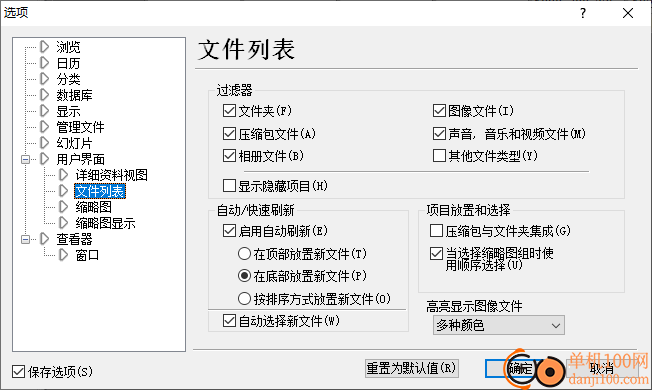
16、启动文件(T)
替换列表中的图像
添加图像到列表
在新窗口中打开图像
拖放文件(D)
替换列表中的图像
添加图像到列表
删除/移动后退出(X)
查看文件夹中所有图像(V)
显示完整图像文件路径(P)
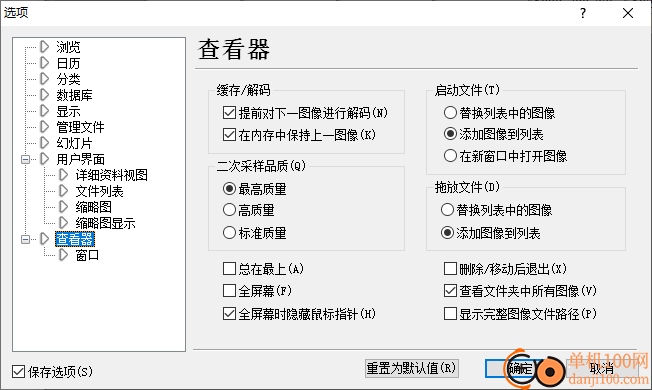
应用截图
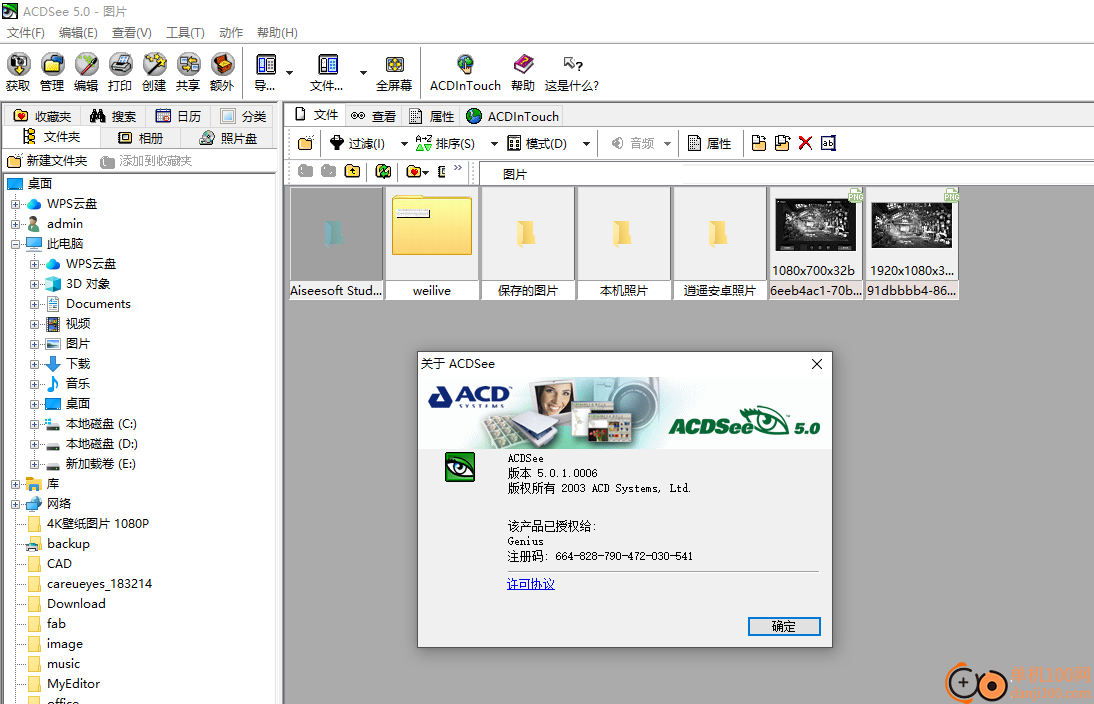
相关版本
多平台下载
猜您喜欢换一换
 腾讯视频pc客户端
腾讯视频pc客户端 优酷视频pc客户端
优酷视频pc客户端 腾讯应用宝pc版
腾讯应用宝pc版 qq音乐pc端
qq音乐pc端 谷歌浏览器正式版/稳定版(Google Chrome)
谷歌浏览器正式版/稳定版(Google Chrome) 夸克浏览器PC版
夸克浏览器PC版 360极速浏览器pc版安装包
360极速浏览器pc版安装包 微信PC客户端
微信PC客户端 微信输入法pc端
微信输入法pc端 Wps Office PC版
Wps Office PC版 百度输入法pc客户端
百度输入法pc客户端 360安全浏览器PC版
360安全浏览器PC版 搜狗输入法PC版
搜狗输入法PC版 酷我音乐盒pc版
酷我音乐盒pc版
查看所有0条评论>网友评论
 AutoDWG DWGSee CAD 2025(CAD看图软件)
AutoDWG DWGSee CAD 2025(CAD看图软件)  sound lock音量控制工具382 KB电脑应用
sound lock音量控制工具382 KB电脑应用
 腾讯视频pc客户端90.95 MB电脑应用
腾讯视频pc客户端90.95 MB电脑应用
 消防融合通信PC客户端154.09 MB电脑应用
消防融合通信PC客户端154.09 MB电脑应用
 3DMark 11 Developer Edition(电脑跑分软件)271 MB电脑应用
3DMark 11 Developer Edition(电脑跑分软件)271 MB电脑应用
 熊猫精灵脚本助手15.8 MB电脑应用
熊猫精灵脚本助手15.8 MB电脑应用
 Rolling Sky Remake电脑版(滚动的天空自制器)36.00 MB电脑应用
Rolling Sky Remake电脑版(滚动的天空自制器)36.00 MB电脑应用
 giwifi认证客户端9.04 MB电脑应用
giwifi认证客户端9.04 MB电脑应用
 消防融合通信PC客户端154.09 MB电脑应用
消防融合通信PC客户端154.09 MB电脑应用
 山东通pc端614.12 MB电脑应用
山东通pc端614.12 MB电脑应用
 3DMark 11 Developer Edition(电脑跑分软件)271 MB电脑应用
3DMark 11 Developer Edition(电脑跑分软件)271 MB电脑应用
 4DDiG DLL Fixer(DLL全能修复工具)16.2 MB电脑应用
4DDiG DLL Fixer(DLL全能修复工具)16.2 MB电脑应用
 Rolling Sky Remake电脑版(滚动的天空自制器)36.00 MB电脑应用
Rolling Sky Remake电脑版(滚动的天空自制器)36.00 MB电脑应用
 鲁大师
鲁大师 驱动软件
驱动软件 电脑浏览器
电脑浏览器